为资源管理器添加上多标签
万立夫
之前微软曾经打算为最新版本的Windows11資源管理器添加上多标签的功能,但是不久前他们却宣布该功能要延迟推出,所以对于急切想用该功能的用户来说只能自己想办法解决。而360最新发布了一款名为“360文件夹”的多标签资源管理器,从而为用户提供了一个临时的解决方案。
我们首先从360的官方论坛下载安装最新版本的“360文件夹”(https://bbs.360.cn/thread-160403
00-1-1.html),该软件可以支持Windows7及以后的所有操作系统版本。安装完成后点击“立即启动”按钮,这时就会立即启动一个资源管理器窗口,而这个窗口和默认的窗口已经有了明显的不同(如图1)。

而且以后用户无论是点击电脑桌面的“此电脑”图标,还是点击任务栏中的“文件资源管理器”图标,打开的窗口都是全新的样式。如果用户想恢复到以前的样式,只需要点击窗口左上角的设置按钮,在弹出的菜单中选择“恢复系统文件管理”命令。如果要想重新使用全新的样式,那么只需双击系统桌面的“360文件夹”图标。接着点击窗口右上角的设置按钮,在弹出的菜单中选择“接管系统文件管理”命令即可。
“360文件夹”最明显的功能之一,就是为资源管理器添加多标签。以后用户只需要在资源管理器窗口,点击标签栏中的+按钮,就可以在当前标签的右侧打开一个全新的标签。如果双击打开一个文件夹目录,那么该文件夹的窗口标签也会在之前标签的右侧进行显示。除此以外,在任意一个窗口标签上点击鼠标右键,通过弹出的菜单还可以执行新建标签、复制当前标签、在新窗口打开、关闭当前标签等一系列管理操作(如图2)。
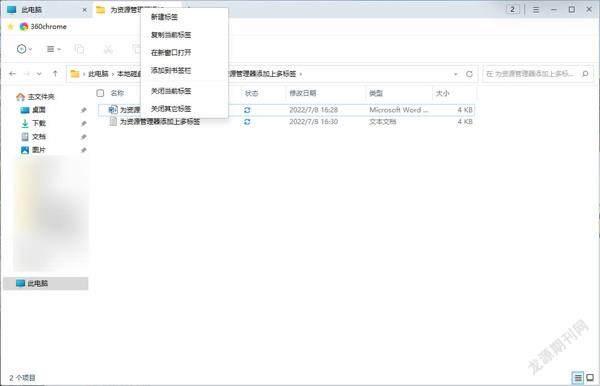
除了增加多标签的功能以外,“360文件夹”还在标签栏的下方添加了一个收藏栏。这样用户就可以将一些常用的文件、文件夹甚至软件添加到此,从而方便用户的快速启动。最简单的添加方法就是通过鼠标左键按住一个文件、文件夹或软件程序,将其拖拽到收藏栏中释放。而且在收藏栏的快捷图标上点击鼠标右键,还可以进行打开、打开所在位置、设置指定、删除书签等管理操作。这两个操作和我们常见的网页浏览器的页面管理非常相似。
虽然Windows系统里面自带有一个文件搜索功能,但是该功能的搜索速度常常令人不满,而“360文件夹”对其进行了优化。以后只需要在资源管理器窗口的“快速搜索”里面输入关键字,按下回车键就会在弹出的搜索窗口中显示出搜索的结果。不过在默认情况下,该功能只会对当前窗口目录中的文件进行搜索。如果用户想扩大搜索范围,只需要在搜索窗口点击关键字前面的图标,在弹出的下拉列表中选择要搜索的范围即可。比如选择“此电脑”这一项,就是对整个电脑磁盘中的文件进行搜索。
无论用户是搜索整个磁盘还是某一个窗口目录,搜索结果都会瞬间显示在搜索窗口的列表中。而且搜索功能还会将搜索结果按照全部、文档、图片、压缩包等类型进行分类,比如点击“压缩包”这个类型的按钮后,其他类型的文件就会被搜索功能过滤掉,从而方便用户更好地进行文件的查找(如图3)。当查找到需要的文件后,在文件名上点击鼠标右键,就可以进行打开、复制、删除等管理操作。
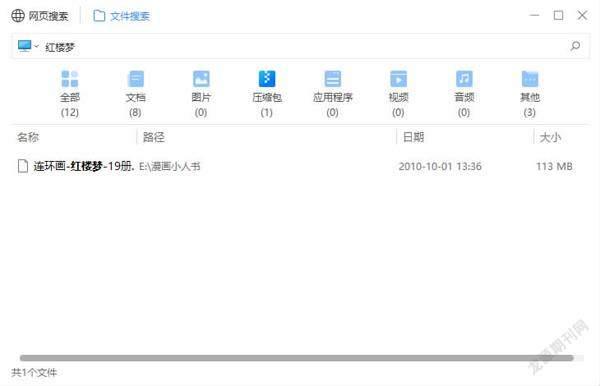
小提示:点击搜索窗口中的“网页搜索”,在其中输入相应的关键词,就会利用360搜索来完成在线的搜索操作。

